有时候在制作某些文件时,可能会希望印出的文件能快速让人知道Word哪些部分需要进行切割,如果能在这时添加分隔线就能让人快速分辨切割的地方。另外有时为了让内容更美观,也会添加分隔线来让内容更有层次。
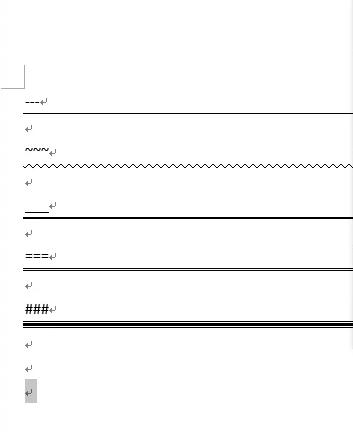
方法一
连续输入三个【-】,并下Enter 键,Word 就会自动绘出一条细细的分隔线。
另外输入三个【~】、三个【_】、三个【=】或是三个【#】,再按Enter 键,会分别绘出不同的分隔线喔!
方法二
在〔常用〕的〔段落〕中选取〔下框线〕,就可在下方添加一条分隔线。
方法三
也可以选取〔框线及网底〕。
然后在〔框线及网底〕的对话框中,根据个人喜好,设置线型样式、线条颜色宽度,绘出不一样的分隔线。
另外若是想删除分隔线,千万别傻傻的一直按【backspace】或是【delete】啊!这时只要在〔常用〕的〔段落〕中选取〔无框线〕,分隔线就会不见了喔!
相关文章
最新文章
- 即时通讯软件解除网链屏蔽意味着什么09-14

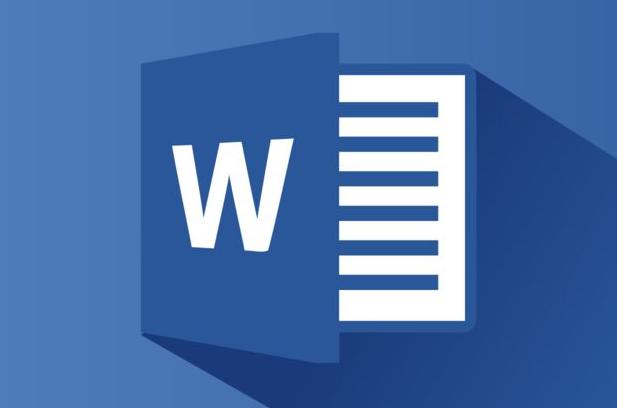
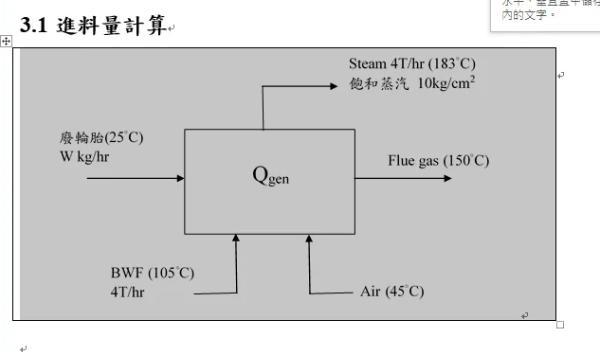 Word里怎么让图片随文字一起移动
Word里怎么让图片随文字一起移动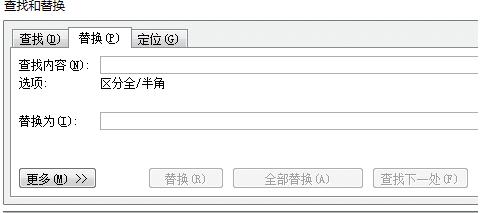 word标点符号怎么弄成统一的格式?
word标点符号怎么弄成统一的格式?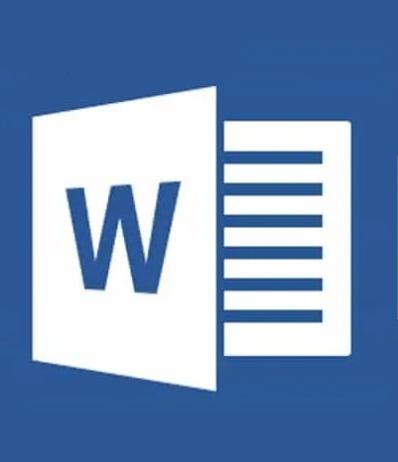 word表格跨页时 怎么让标题重复出现
word表格跨页时 怎么让标题重复出现


